파워포인트에는 레이아웃 이라는 기능이 있습니다.
레이아웃은 파워포인트 자체적으로 제공 하기도 하며, 개인이 커스텀 해서 사용할수 도 있습니다.
레이아웃에는 텍스트, 비디오, 그림, 차트, 도형, 클립 아트, 배경 등을 위한 개체 틀이 있습니다.
그리고, 테마 색상, 글꼴 및 효과 와 같은 해당 개체의 서식들도 같이 포함되는 것이니 이점을 참고 해주시기 바랍니다.
오늘은 기본적으로 제공 하는 레이아웃을 사용 하는 방법에 대해 알아 보도록 하겠습니다.
1. 레이아웃 사용
① 기본적으로 제공하는 레이아웃을 사용 하는 방법
② 기본 제공 되는 레이아웃 간 변경 하는 방법
③ 원래 레이아웃으로 되돌리는 방법
이렇게 세가지 항목으로 정리드리겠습니다.
【참고】 오늘 설명에 사용한 파워포인트는 오피스365 기준 입니다.
1.1. 기본 제공 레이아웃 사용 하는 방법
'새 슬라이드' 에 레이아웃 적용 하는 방법
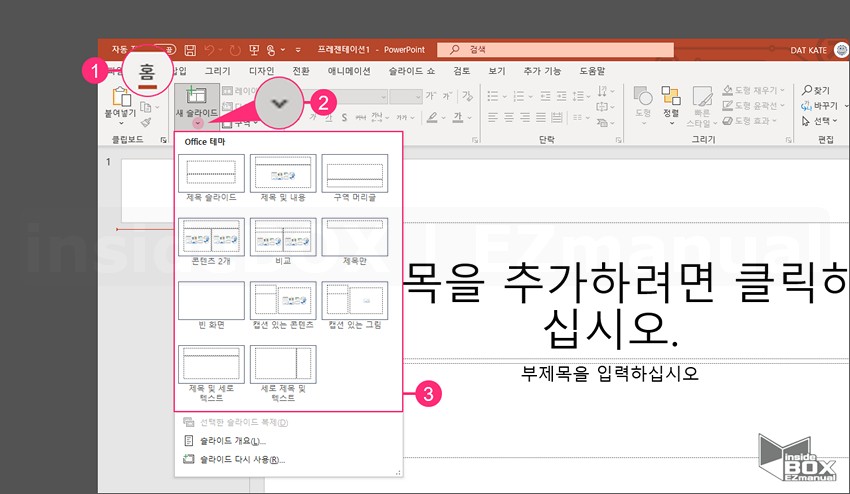
• 현재 슬라이드의 기본 레이아웃은 이곳에서 확인 이 가능 합니다.
• 좌측 상단의 [홈] 탭(1)을 선택 합니다.
• [새 슬라이드] 리본 메뉴 에서 [∨] (2)를 클릭해 메뉴를 확장 해줍니다.
• 기본 레이아웃 (3) 을 확인 할 수 있습니다.
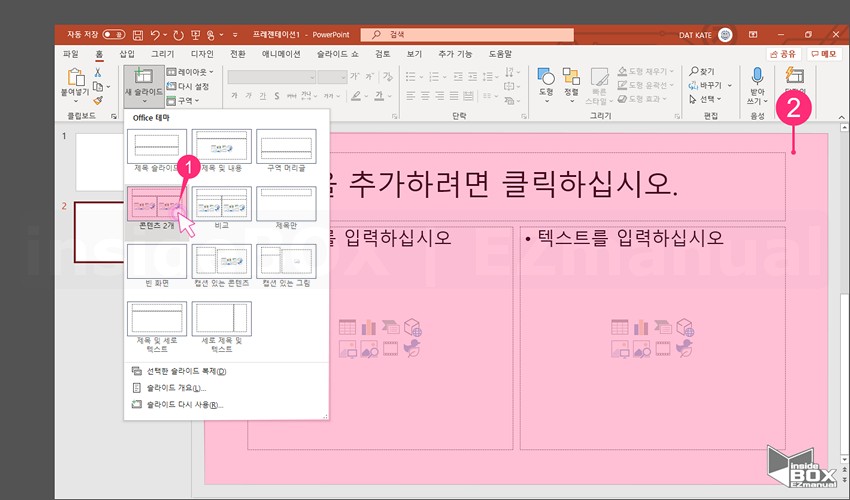
• 파워포인트 자체 레이아웃 중 [콘텐츠 2개] 레이아웃 (1) 을 선택합니다.
• 슬라이드 페이지에 동일한 형태의 레이아웃이 반영 (2) 된것을 확인 할수 있습니다.
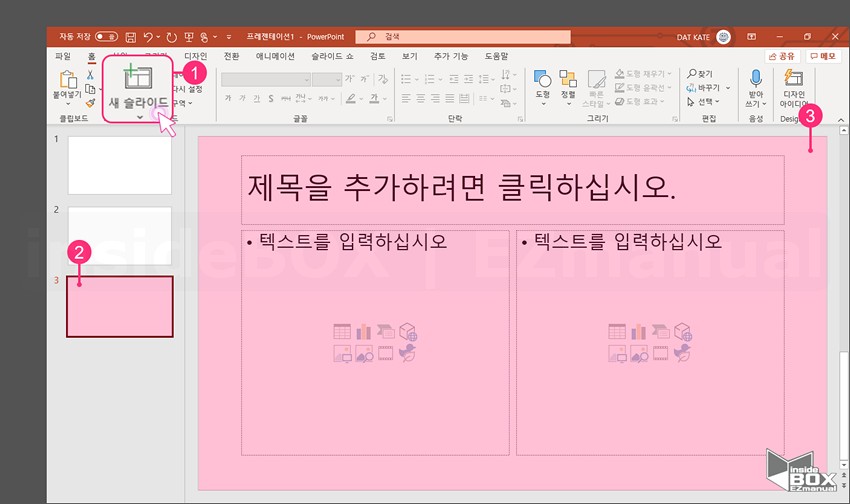
파워 포인트의 새 슬라이드 추가방식은 직전의 슬라이드를 다시 생성 하도록 되어 있습니다.
• 좌측 상단의 [새 슬라이드] 항목(1)을 클릭 합니다.
• 새로운 '슬라이드'가 추가(2) 됩니다.
• 직전에 [콘텐츠 2개] 레이아웃이 그대로 적용(3) 되어지는 것을 알수 있습니다.
1.2. 기본 레이아웃 간 변경 하는 방법
① 리본 메뉴에서 변경 하는 방법
② 컨텍스트 메뉴에서 변경 하는 방법
이렇게 두가지 방법이 있어 각각 설명 드립니다.
1.2.1. 레이아웃 메뉴 진입방법 #1
상단의 리본 메뉴를 통해 진입이 가능 합니다.
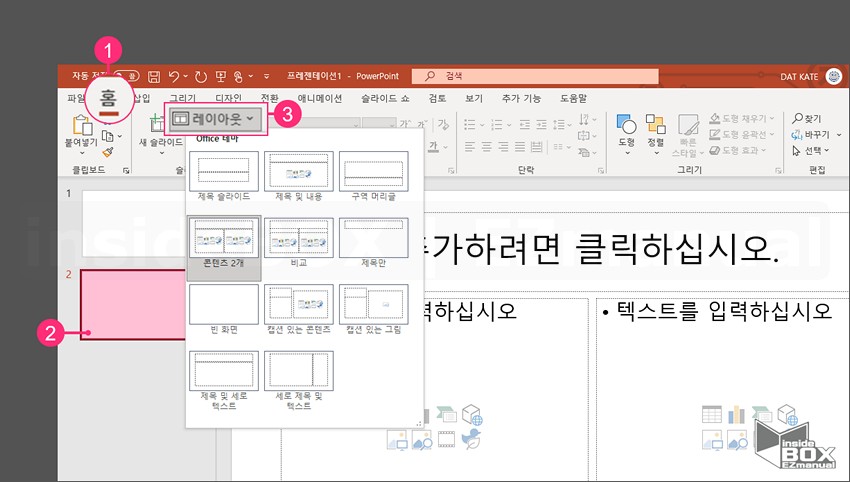
• 좌측 상단의 [홈]탭(1)을 선택 합니다.
• 레이아웃을 변경 할 셀 (2) 을 선택 합니다.
• [레이아웃] 리본 메뉴 (3) 를 클릭해줍니다.
1.2.2. 레이아웃 메뉴 진입방법 #2
컨텍스트 메뉴를 사용해서 진입이 가능합니다.
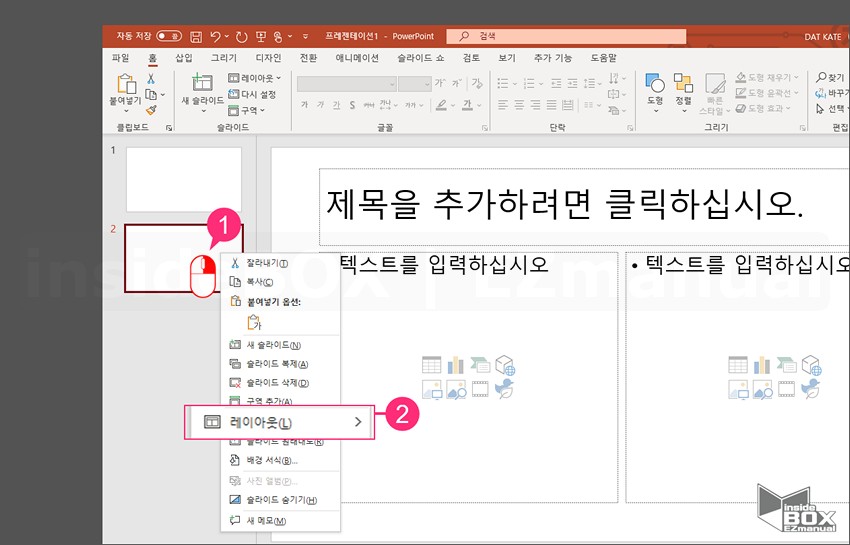
• 좌측의 슬라이드 미리보기 부분을 선택 하고 '우클릭'(1) 해줍니다.
• 컨텍스트 메뉴가 열리며 중앙에 [레이아웃(L)] 메뉴(2) 를 찾을 수 있습니다.
1.3. 변경된 레이아웃을 원래의 레이아웃으로 되돌리는 방법
원하지 않는 방식으로 레이아웃을 변경 했다면 해당 레이아웃을 다시 원 상태로 돌릴 수 있습니다.
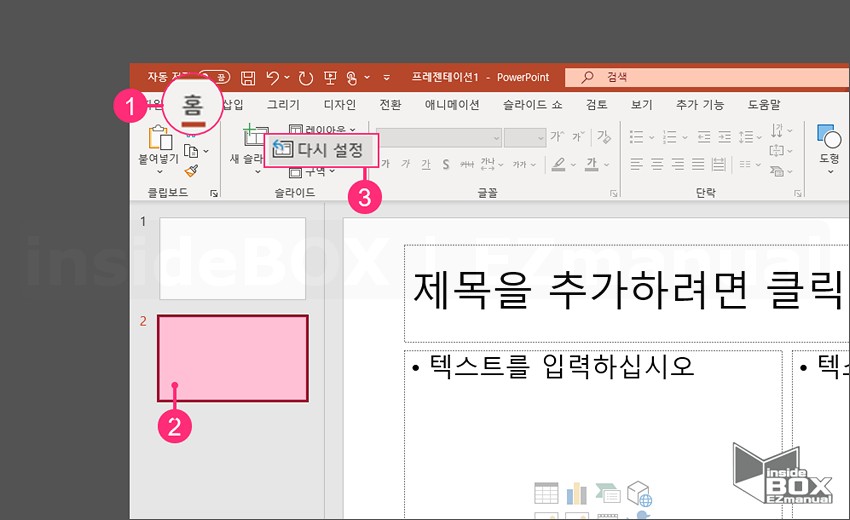
• 상단의 [홈] 탭을 선택합니다.
• 그리고 원래 레이아웃으로 변경 하려는 슬라이드를 선택 (2) 합니다.
• [슬라이드] 그룹의 [다시설정] 리본 메뉴 (3)를 클릭해줍니다.
【참고】 [다시 설정]을 사용해도 추가한 콘텐츠는 제거되지 않습니다.
2. 마무리
이렇게 파워포인트의 레이아웃 관련된 기본적인 내용을 정리해 보았습니다.
초반에 언급 한대로 파워포인트에는 텍스트, 비디오, 그림, 차트, 도형, 클립 아트, 배경등 모두 적용이 가능합니다.
그렇기에 자주 사용하는 레이아웃을 등록 해서 사용한다면 좀더 효율적인 작업을 할수 있을 것입니다.
